
- •Методические указания к практическим занятиям по дисциплине «Информационные технологии в профессиональной деятельности»
- •Содержание
- •Пояснительная записка
- •Тема 2. Технология обработки текстовой информации. Практическое занятие№1.(2 часа)
- •Практическое занятие №2 (2 часа)
- •Практическое занятие №3 (2 часа)
- •Тема 3. Технологии обработки графической информации. Практическое занятие№4. (2 часа)
- •Практическое занятие№5.(2 часа)
- •Практическое занятие№6.(2 часа)
- •Тема 4. Компьютерные презентации Практическое занятие № 7 (2 часа)
- •Практическое занятие № 8 (2 часа)
- •Практическое занятие №9(2 часа)
- •Тема 5. Технологии обработки числовых данных Практическое занятие №10 (2 часа)
- •Практическое занятие №11 (2 часа)
- •Практическое занятие №12 (2 часа)
- •Тема 6. Глобальная сеть Интернет Практическое занятие №13(2 часа)
- •Тема 7. Информационно-правовые поисковые системы Практическое занятие №14 (2 часа)
- •Практическое занятие №15 (2 часа)
- •Тема 8. Интегрированные профессиональные пакеты Практическое занятие №16 (2 часа)
- •Практическое занятие №17 (2 часа)
- •Структура меню
- •Модификаторы
- •Горячие клавиши
- •Сервис-печать
- •Категории блюд
- •Практическое занятие №18 (2 часа)
- •Занятие 3. Операции регистрации барменов/официантов
- •Приложение1.
Практическое занятие №2 (2 часа)
Тема: «Создание шаблонов. Машинный перевод текстов»
Цель: научится создавать шаблоны в MS Word
Перечень оборудования кабинета:
компьютеры
принтер
Перечень программного обеспечения:
MS Office 2007 Word
ABBYY FineReader 11
Ход занятия:
Организационный момент.
Выполнение заданий
Задание 1. Создать шаблон документа «Приказ»
Создание шаблона документа
В открытом файле word произвести следующее форматирование:
текст Times New Roman, 12;
поля: верхнее – 0,03; нижнее – 2; правое – 1; левое – 2;
на линейке вкладок, открыть вкладку «Вставка» «Таблица» выбрать таблицу согласно рисунка А.2.;
размеры ячеек выставить в соответствии с ГОСТ путем редактирования ячеек: выделить ячейку, открыть вкладку «Макет» выставить размер высоты и ширины ячейки, установить фиксированную ширину столбца;
выделить всю таблицу, в режиме конструктора выставить «нет границ», и «отобразить сетку».
Заполнение формы документа
Заполнить готовую форму данными, выравнивая текст согласно ГОСТу;
в области выставления даты выбрать вкладку «Вставка» «Дата» из открывающегося списка выбрать формат даты соответствующей ГОСТу;
Сохранить документ в формате dot (шаблон):
Нажать кнопку Microsoft Office , выбрать команду Сохранить как.
В диалоговом окне Сохранение документа выбрать «Шаблон Word».
Написать имя файла для нового шаблона, в списке Тип файла выбрать «Шаблон Word» и нажать кнопку «Сохранить».
Практическое занятие №3 (2 часа)
Тема: «Сканирование и распознавание текста. Машинный перевод»
Цель: изучить возможности программы ABBYY FineReader 1, научится экспортировать сканированные документы в MS Word.
Открыть программу ABBYY FineReader 11;
Выбрать задачу «сканировать в Microsoft Word( рис2.)
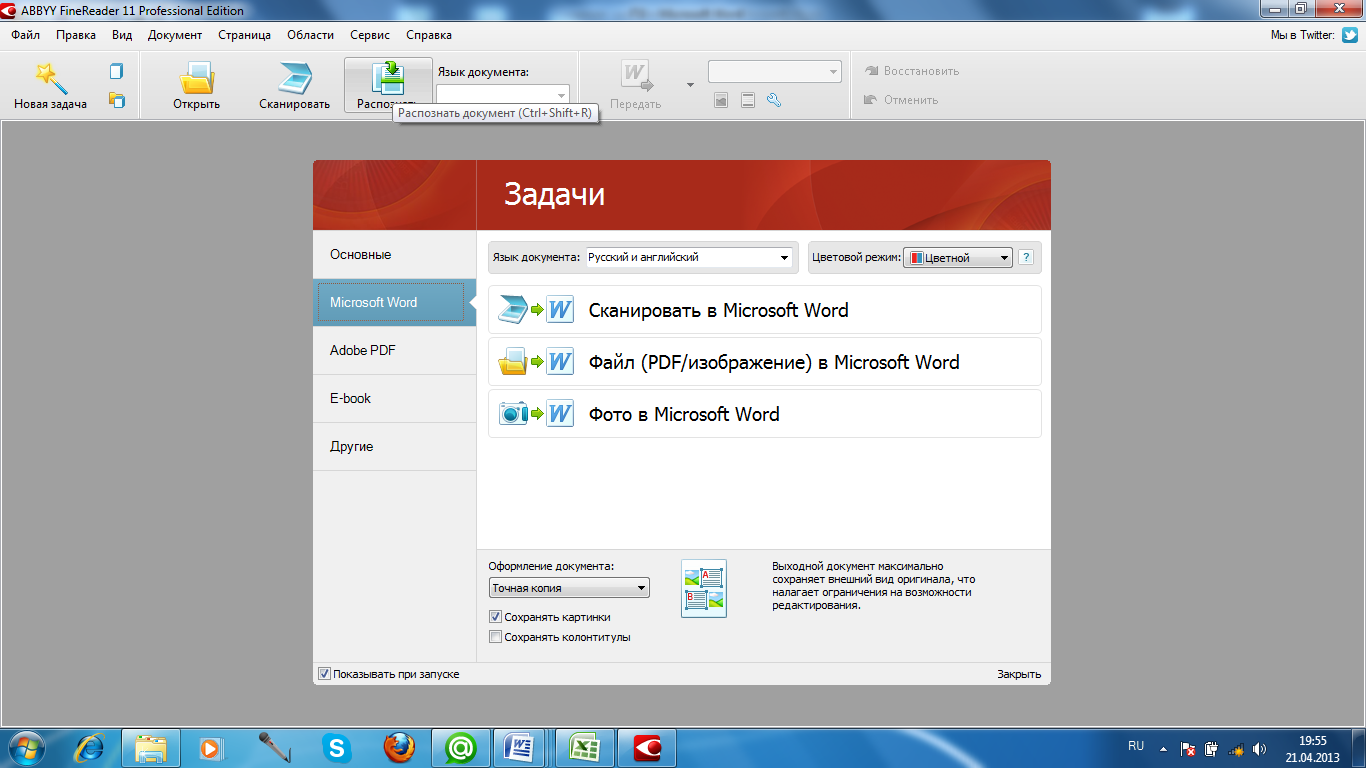
рис 2.
Установить документ в сканер;
Просмотреть документ;
Отредактировать размер документа;
Сканировать;
Передать в Microsoft Word.
Вопросы для контроля
Расскажите алгоритм создания «невидимой» таблицы.
Перечислите программы для сканирования с бумажных носителей?
Как создать шаблон в Microsoft Word?
Тема 3. Технологии обработки графической информации. Практическое занятие№4. (2 часа)
Тема: «Создание и редактирование графических файлов в Paint, подготовка к печати »
Цель: Научится создавать и редактировать графические файлы, использую весь спектр инструментов Paint, научится делать снимок с рабочего стола и редактировать его в Paint.
Перечень оборудования кабинета:
1.компьютеры
Перечень программного обеспечения:
2.Paint
3.Internet
Ход занятия:
Организационный момент.
Выполнение заданий
Задание 1. «Знакомство с инструментами Paint»
1.запустить графический редактор Paint (Пуск/ все программы/ Paint);
2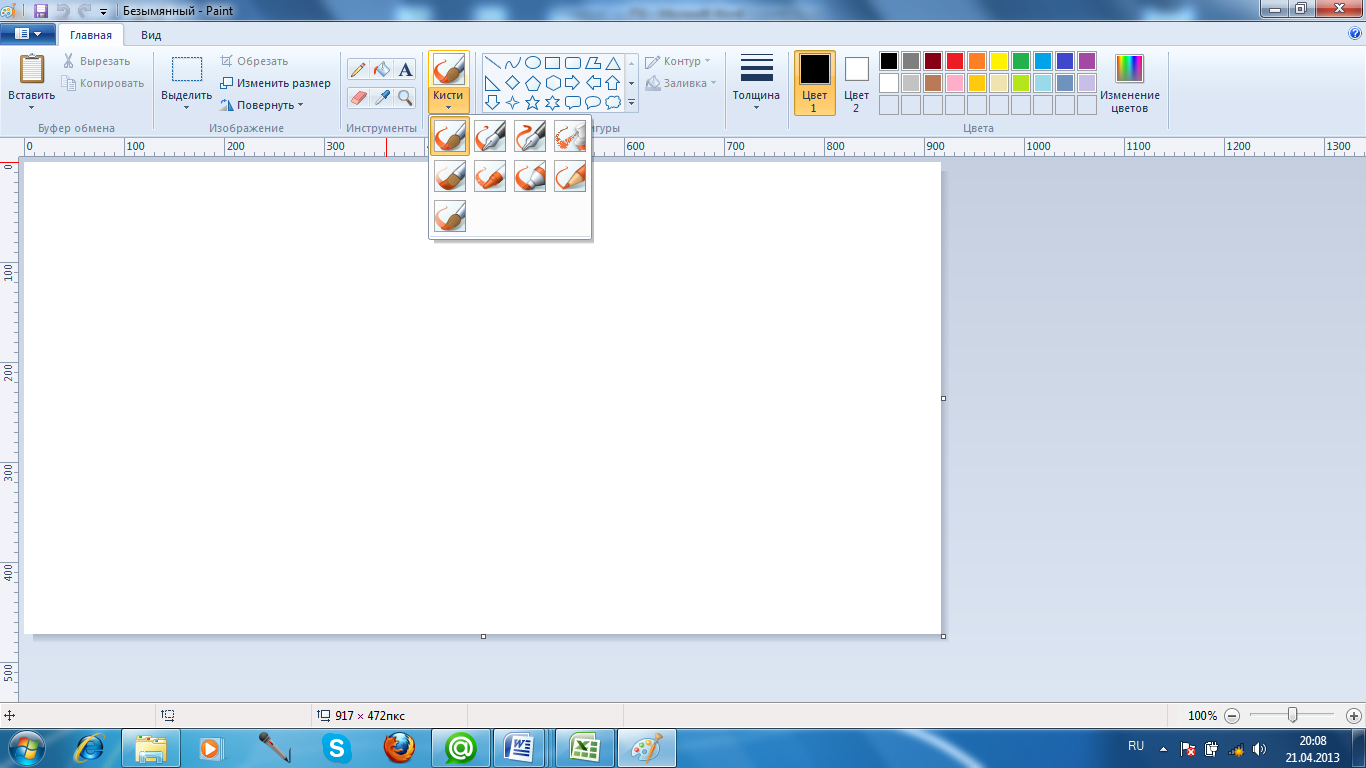 .Изучить
структуру окна редактора (рис. 3) и
назначение его основных инструментов.
.Изучить
структуру окна редактора (рис. 3) и
назначение его основных инструментов.
рис 3.
И нструменты Paint
« Карандаш» - рисование линии произвольной формы с выбранной толщиной;
« Заливка» - заполняет цветом область холста или выделенную фигурой область;
« Текст» - вставка текста на холст;
« Ластик» - удаляет фрагмент рисунка;
« Палитра» - выбор на изображении цвета;
«Масштаб» - изменение масштаба изображения.
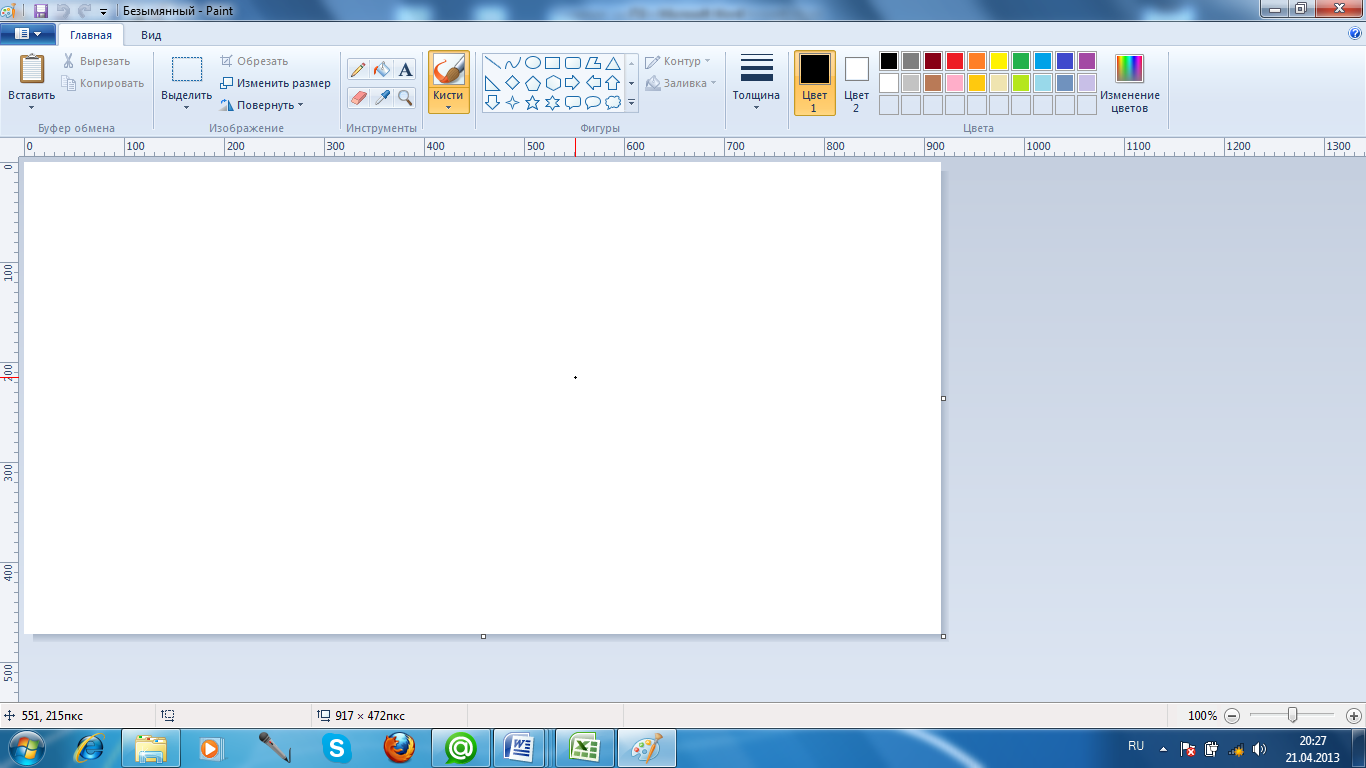
Фигуры рис. 4
рис.4
Задание 2. Снимок с экрана.
Нажать клавишу на клавиатуре print sсreen;
Открыть программу Paint;
Нажать кнопку «Вставить»;
Отформатировать рисунок, удалить окна Windows.
Задание 3. Создание открытки с разворотом на формате А4
(творческая работа)
Выбрать изображение на ПК или Internet;
Открыть программу Paint;
Установит параметры холста: размер А4, альбомная, поля – 0, линейка, разделить лист на две одинаковые части, оформить внешний разворот открытки
сохранить в формате jpeg;
Оформить внутреннюю часть открытки.
Задание 4. Создание рекламного буклета.
(творческая работа)
Открыть программу Paint;
Установит параметры холста: размер А4, альбомная, поля – 0, линейка, разделить лист на три одинаковые части, оформить 1 сторону буклета
сохранить в формате jpeg;
Оформить 2 сторону буклета.
Вопросы для контроля.
Как запустить программу Paint?
В каких форматах можно сохранить рисунок, созданный в Paint?
Перечислите некоторые инструменты Paint, назовите их назначение?
